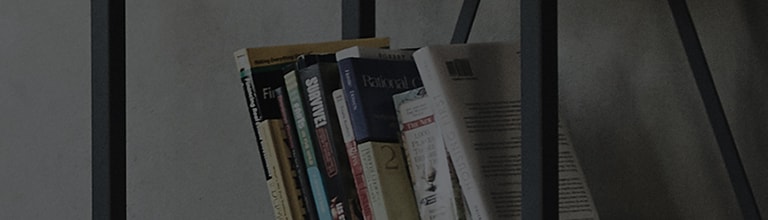H?yere oppdateringsfrekvenser (for eksempel 120 Hz, 144 Hz, 165 Hz, 240 Hz, 350 Hz, 480 Hz osv.) st?ttes kanskje ikke, avhengig av kabeltilkoblingen (en DP 1.4- eller HDMI 2.0-kabel eller h?yere kreves),
ytelsen til PC-en (inkludert CPU-spesifikasjoner og grafikkortfunksjoner) og brukermilj?et.
※ Oppdateringsfrekvensen til skjermen kan variere avhengig av ytelsen til brukerens grafikkort.
Pr?v dette
Hvis oppdateringsfrekvensen ikke vises riktig p? skjermen, sjekk oppdateringsfrekvensen fra PC-skjerminnstillingene og s?rg for at en DP 1.4- eller HDMI 2.0-kabel (eller h?yere) er tilkoblet.
Kontrollere oppdateringsfrekvensen for inngang (120Hz og over)
Du kan sjekke oppdateringsfrekvensen for inngangen fra skjermens innstillingsmeny.
Trykk p? joystick-knappen under LCD-skjermen.
Fra [Hovedmeny] bruker du joystick-knappen til ? velge [Innstillinger]-menyen.
I innstillingsmenyen, sjekk om inngangsoppdateringsfrekvensen (120Hz og over) vises riktig.
Kontrollerer oppdateringsfrekvensen p? PC-en
Hvis oppdateringsfrekvensen som vises p? skjermen ikke brukes, kan du endre oppdateringsfrekvensen fra PC-skjerminnstillingene.
H?yreklikk p? en tom plass p? PC-skrivebordet og velg [Skjerminnstillinger].
I [System > Skjerm > Avansert skjerm > Skjerminformasjon > Velg en oppdateringsfrekvens ], sjekk de st?ttede oppdateringsfrekvensene og endre innstillingen.
S?rg for at en DP 1.4- eller HDMI 2.0-kabel (eller h?yere) brukes
For ? st?tte h?yere oppdateringsfrekvenser, s?rg for ? bruke en DP 1.4- eller HDMI 2.0-kabel (eller h?yere) som f?lger med skjermen.
※ Det kan oppst? problemer hvis en separat kj?pt kabel brukes.
| Resolusjon | Horisontal frekvens (kHz) | Vertikal frekvens (Hz) | Polaritet (H/V) | Merknader |
|---|---|---|---|---|
| 1920 x 1080 piksler | 67.5 | 60 | +/+ | |
| 2560 x 1440 piksler | 88.79 | 59.95 | +/+ | |
| 2560 x 1440 piksler | 183 | 120 | +/+ | |
| 2560 x 1440 piksler | 218.29 | 143.99 | +/+ | |
| 2560 x 1440 piksler | 388.51 | 239.97 | +/+ | Anbefalt timing (HDMI/DisplayPort) HDMI2.1 (PC) / DisplayPort1.4 (DSC*) og DisplayPort1.4 |
Denne teknologien gj?r det ogs? mulig ? lage mindre, lettere enheter med forlenget batterilevetid.
Flytt til venstre eller h?yre for ? sjekke innholdet.
Denne veiledningen ble laget for alle modeller, s? bildene eller innholdet kan v?re forskjellig fra produktet ditt.